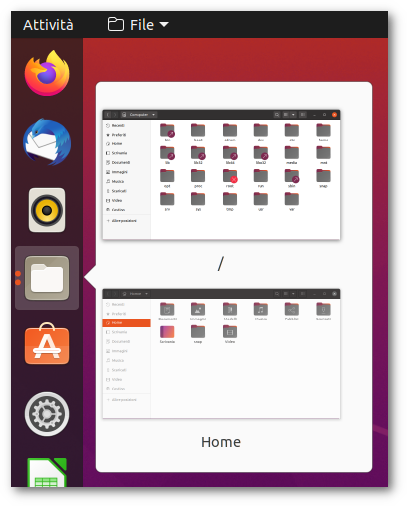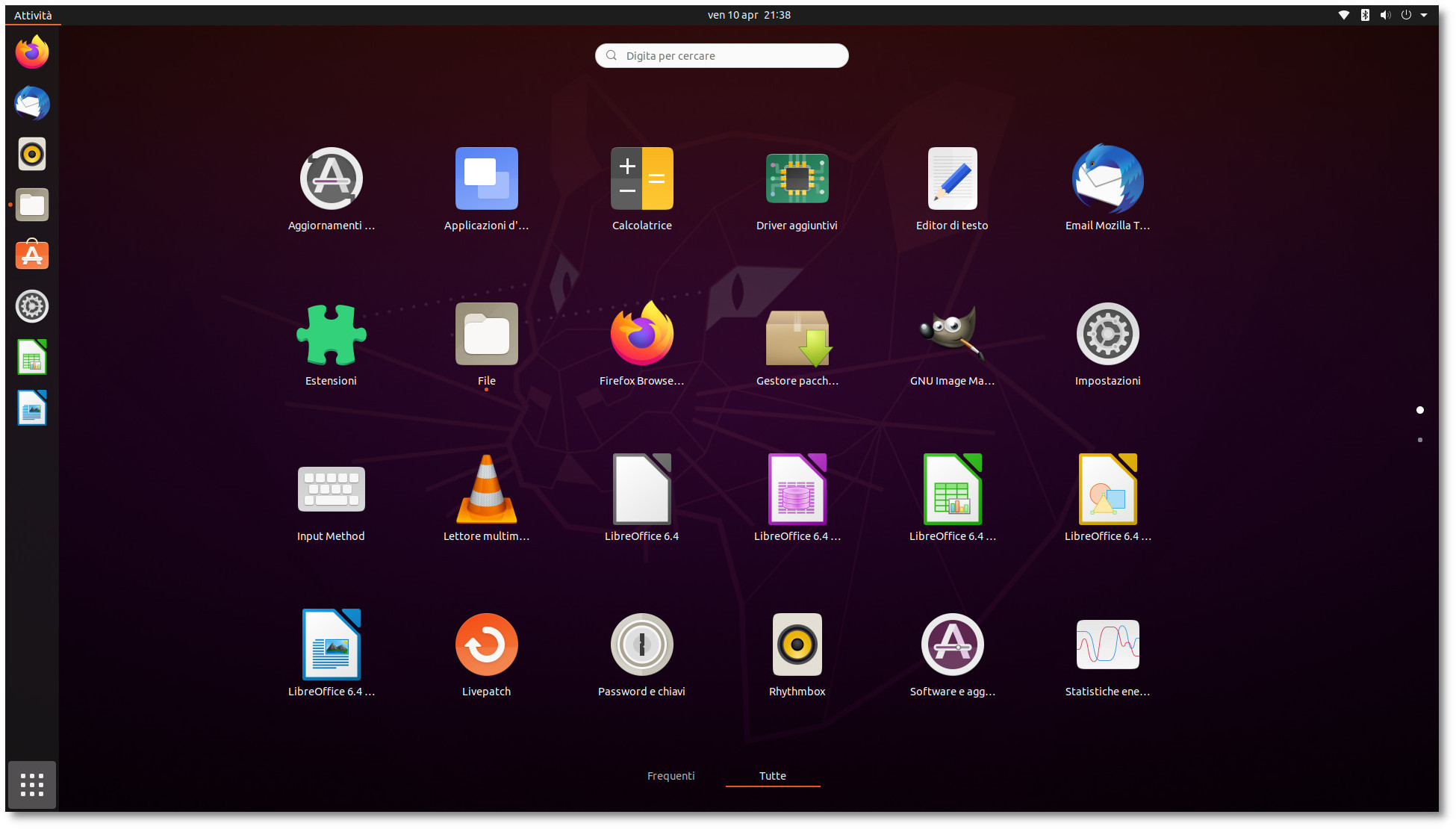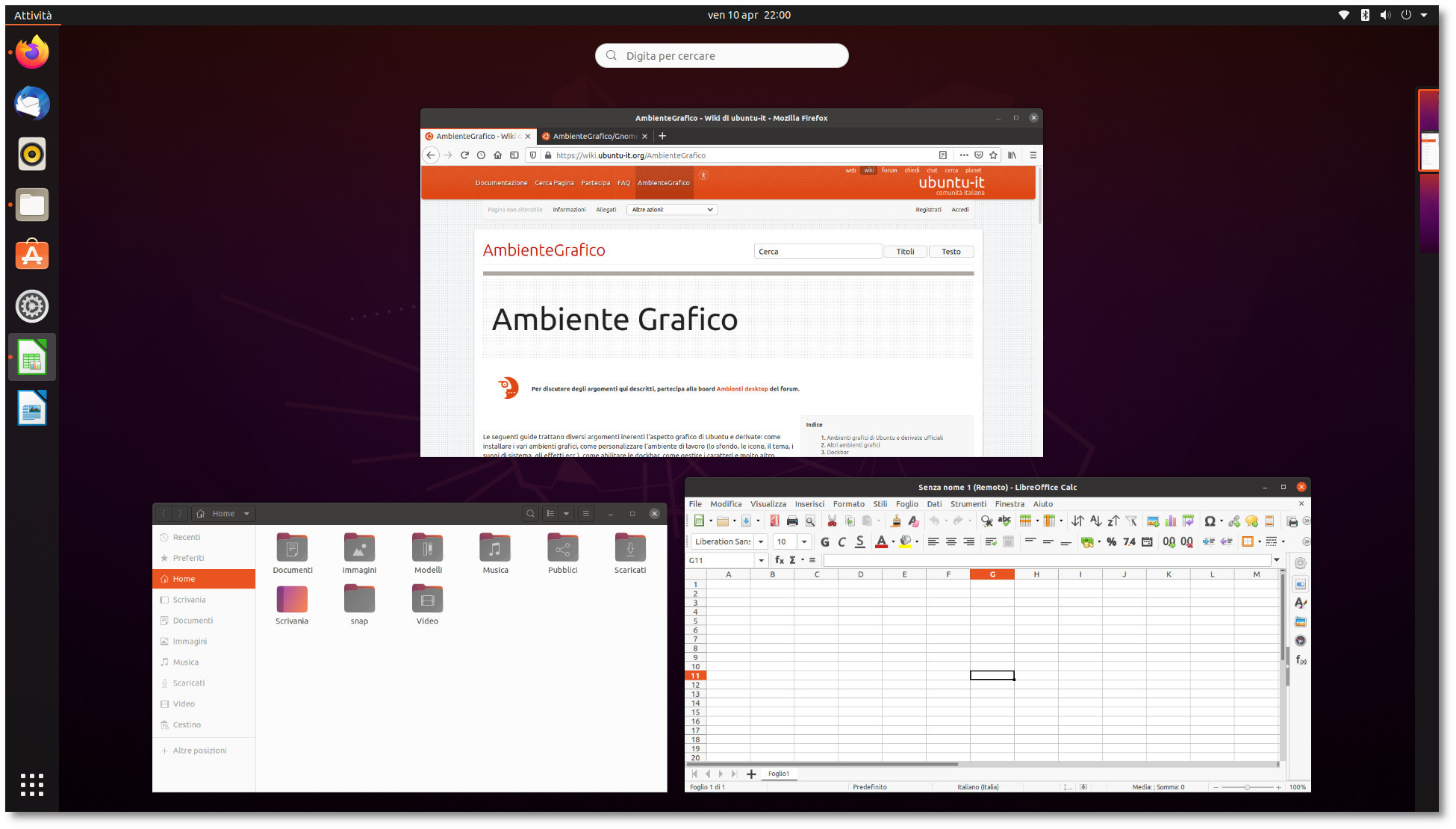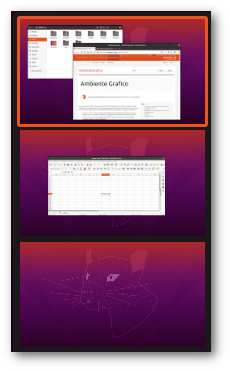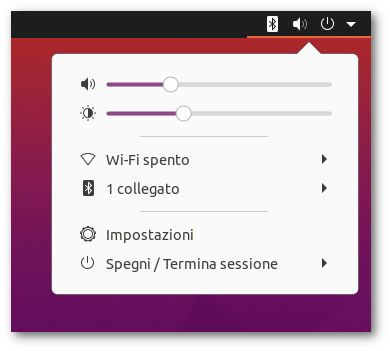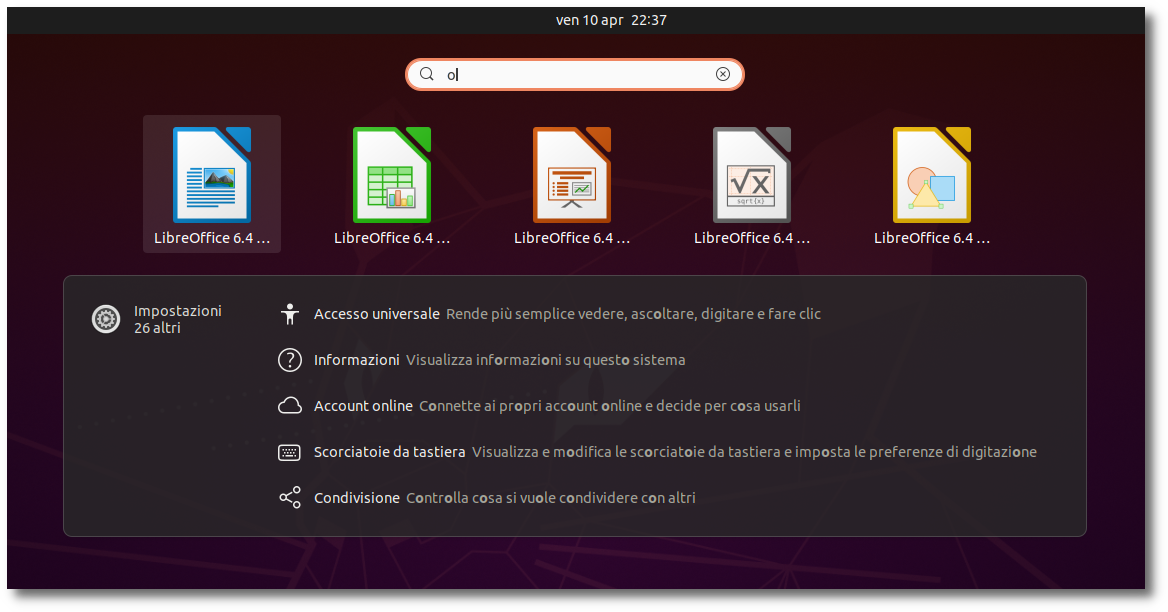|
Dimensione: 4374
Commento: modifica <<Anchor(menuapplicazioni)>>
|
Dimensione: 4396
Commento: Revisione
|
| Le cancellazioni sono segnalate in questo modo. | Le aggiunte sono segnalate in questo modo. |
| Linea 16: | Linea 16: |
| ||<tablestyle="width:100%;" tableclass=noborder><<Immagine(AmbienteGrafico/Gnome/Glossario/dock_20.04.png)>>||La '''Dock''', posta sul lato sinistro, è la barra delle applicazioni preferite. Da essa possono essere avviati i programmi.<<BR>><<BR>>I cerchietti arancioni accanto alle icone indicano se una o più finestre della medesima applicazione sono aperte. In tal caso un clic sull'icona mostra un'anteprima delle finestre aperte.<<BR>><<BR>>È possibile aggiungere nuove applicazioni sulla dock accedendo al [[#menu|menù delle applicazioni]], dal quale le icone possono essere trascinate sulla dock o in alternativa, una volta avviato un programma, facendo clic destro sulla relativa icona e selezionando '''Aggiungi ai preferiti'''.<<BR>><<BR>>Per rimuovere un'icona dalla dock è sufficiente fare clic di destro su di essa e selezionare '''Rimuovi dai preferiti'''.||<<Immagine(AmbienteGrafico/Gnome/Glossario/preview_20.04.png,300,right)>>|| | ||<tablestyle="width:100%;" tableclass=noborder><<Immagine(AmbienteGrafico/Gnome/Glossario/dock_20.04.png)>>||La '''Dock''', posta sul lato sinistro, è la barra delle applicazioni preferite. Da essa possono essere avviati i programmi.<<BR>><<BR>>I cerchietti arancioni accanto alle icone indicano se una o più finestre della medesima applicazione sono aperte. In tal caso un clic sull'icona mostra un'anteprima delle finestre aperte.<<BR>><<BR>>È possibile aggiungere nuove applicazioni sulla dock accedendo al [[#menu|menù delle applicazioni]], dal quale le icone possono essere trascinate sulla dock o in alternativa, una volta avviato un programma, facendo clic destro sulla relativa icona e selezionando '''Aggiungi ai preferiti'''.<<BR>><<BR>>Per rimuovere un'icona dalla dock è sufficiente fare clic con il tasto destro su di essa e selezionare '''Rimuovi dai preferiti'''.||<<Immagine(AmbienteGrafico/Gnome/Glossario/preview_20.04.png,300,right)>>|| |
| Linea 23: | Linea 23: |
| ||<tablestyle="width:100%;" tableclass=noborder>In alto al centro è presente un campo di ricerca nel quale è possibile digitare il nome di un'applicazione per trovarla più rapidamente. Vedere l'[[#ricerca|apposito capitolo]].<<BR>><<BR>>Due ulteriori pulsanti posti in basso permettono di visualizzare o la totalità delle applicazioni in uso oppure solo quelle più frequentemente utilizzate.||<<Immagine(AmbienteGrafico/Gnome/Glossario/menù_applicazioni_20.04.jpg,550)>>|| | ||<tablestyle="width:100%;" tableclass=noborder>In alto al centro è presente un campo di ricerca nel quale è possibile digitare il nome di un'applicazione per trovarla più rapidamente. A tal proposito, vedere l'[[#ricerca|apposito capitolo]].<<BR>><<BR>>Due ulteriori pulsanti posti in basso permettono di visualizzare o la totalità delle applicazioni in uso oppure solo quelle utilizzate più frequentemente.||<<Immagine(AmbienteGrafico/Gnome/Glossario/menù_applicazioni_20.04.jpg,550)>>|| |
| Linea 28: | Linea 28: |
| ||<tablestyle="width:100%;" tableclass=noborder><<Immagine(AmbienteGrafico/Gnome/Glossario/attività_20.04.jpg,450)>>||In cima alla dock è presente la scritta '''Attività'''. Facendo clic su di essa o premendo il '''[[https://it.wikipedia.org/wiki/Tasto_Windows|tasto super]]''' si ottiene una panoramica delle finestre aperte.<<BR>> <<BR>>Sulla colonna di destra appare lo stato di utilizzo delle aree desktop, sulle quali possono essere trascinate le finestre in utilizzo.||<<Immagine(AmbienteGrafico/Gnome/Glossario/aree_desktop_20.04.png,200)>>|| | ||<tablestyle="width:100%;" tableclass=noborder><<Immagine(AmbienteGrafico/Gnome/Glossario/attività_20.04.jpg,450)>>||In cima alla dock è presente la scritta '''Attività'''. Facendo clic su di essa o premendo il '''[[https://it.wikipedia.org/wiki/Tasto_Windows|tasto super]]''' si ottiene una panoramica delle finestre aperte.<<BR>> <<BR>>Sulla colonna di destra appare lo stato di utilizzo delle aree desktop, sulle quali possono essere trascinate le finestre in uso.||<<Immagine(AmbienteGrafico/Gnome/Glossario/aree_desktop_20.04.png,200)>>|| |
Guida verificata con Ubuntu: 20.04
Problemi in questa pagina? Segnalali in questa discussione
Introduzione
A partire dalla versione 17.10 di Ubuntu l'ambiente desktop predefinito è GNOME. L'ambiente GNOME di Ubuntu presenta alcuni arricchimenti rispetto alla versione originaria. In questa pagina vengono illustrate le principali caratteristiche.
Per una panoramica approfondita delle funzionalità di GNOME è sufficiente avviare l'applicazione Aiuto oppure consultare il sito help.ubuntu-it.org.
Dock
La Dock, posta sul lato sinistro, è la barra delle applicazioni preferite. Da essa possono essere avviati i programmi. |
Menù delle applicazioni
Premendo l'icona con nove cerchietti posta alla base della dock, è possibile accedere al Menù delle applicazioni. |
In alto al centro è presente un campo di ricerca nel quale è possibile digitare il nome di un'applicazione per trovarla più rapidamente. A tal proposito, vedere l'apposito capitolo. |
Attività
In cima alla dock è presente la scritta Attività. Facendo clic su di essa o premendo il tasto super si ottiene una panoramica delle finestre aperte. |
Indicatori
In alto a destra sono presenti gli Indicatori che forniscono diverse informazioni come lo stato della connessione, volume, luminosità dello schermo, ecc.. |
Ricerca
Sia accedendo al Menù delle applicazioni che alle Attività, sarà sempre a disposizione il campo di ricerca nella parte alta dello schermo. È sufficiente digitare le prime lettere di uno dei software installati o parole con attinenza per avere un filtro sui risultati della ricerca. |